斗图、装X、撩骚,手把手教你如何制作动图!
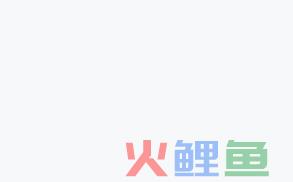
经常使用微信和QQ等聊天工具的人应该都见过各种GIF动图,群员之间的斗图,就是GIF动图出现得最多的地方,这些GIF动图相当一部分都是由某些影视片段加上字幕制作完成的。
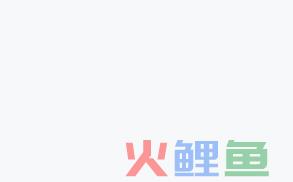
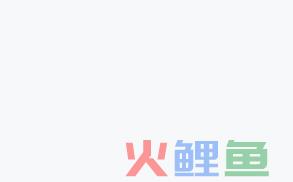
GIF动图的作用就是在某些特定场合表达某些特定含义,虽然我们都见过和使用过GIF,但是你知道这些GIF都是如何制作以及编辑的呢?
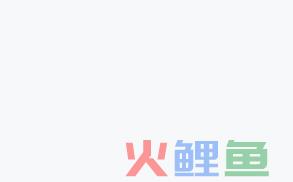
今天萝卜哥就手把手教大家如何制作和编辑GIF文件,这需要用到的一款工具,名为ScreenToGif。
首先看这名——ScreenToGif,就知道这款工具的作用就是录制屏幕然后生成GIF文件,但是如果你真以为ScreenToGif只有录屏才能制作GIF,那你就大错特错了!
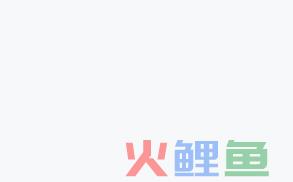
录屏只是ScreenToGif的功能之一,运行工具之后,直接点击“录制”就可以开启录屏功能,然后就是调节窗口大小以及控制开始和暂停时间,这一点和普通的录屏软件是一样的。
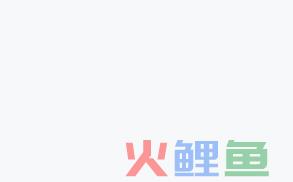
除了支持录制屏幕之外,ScreenToGif还支持摄像头录制和画板录制,摄像头录制咱就不说了,画板录制就是录制画板的整个绘画过程。
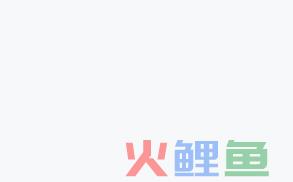
录制完成之后,ScreenToGif就会自动将这些素材导入编辑器,这也是最重要的一步。
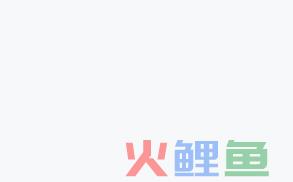
编辑器除了可以导入录制的素材之外,还支持导入已有的视频和图片文件,如果是视频,建议先截取需要的片段,不然导入过程会非常缓慢!
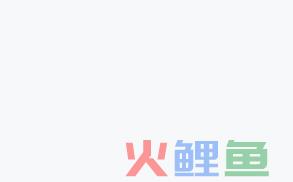
导入完成之后,就可以开始编辑了,编辑器下方是所有帧,中间是预览,上方是功能区。
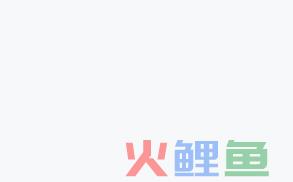
我们可以在不同帧之间插入以及删除其它帧,或者添加过度效果,阴影、水印等等。
萝卜哥以添加字幕为例,给大家演示一下过程!
首先当然是选中需要编辑的帧,你可以只选中一个,也可以通过快捷键Ctrl或者shift选中多个帧。
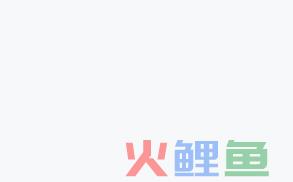
然后点击功能区→“图像”→“字幕”,输入需要添加的文字,调整字号、字体、位置等数据之后,点击“应用”即可保存添加的字幕。
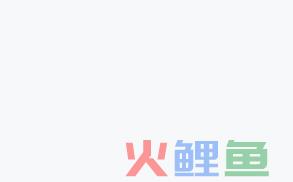
如果怕生成的GIF太大,也可以减少帧数或者降低分辨率,一般每两帧删除一帧就差不多了!
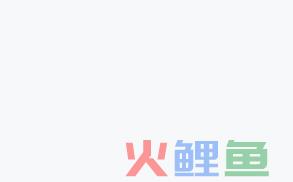
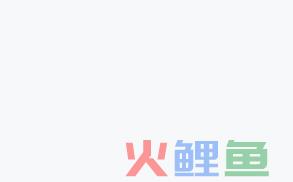
在输出文件之前建议先预览播放一下最终效果,确保没问题之后,点击“文件”→“另存为”即可输出成品GIF,当然GIF格式只是选择输出的文件格式之一。
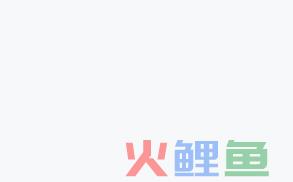
就像制作视频一样,输出过程需要软件一帧一帧渲染,速度可能会比较慢,请耐心等待!
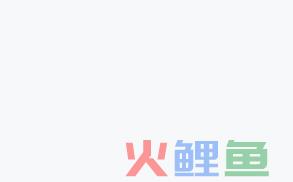
ScreenToGif是一款完全免费开源无广告的绿色软件,支持多国语言,简体中文也是其一,感谢每一位为ScreenToGif做出过贡献的开发者和翻译者
本文作者@胡萝卜周


开源Gif动画录制工具ScreenToGif
 吾想破解
20年9月17日
喜欢:0
浏览:187
吾想破解
20年9月17日
喜欢:0
浏览:187 